Nie ufaj oszustwu Your cloud storage was compromised
Phishing/OszustwoZnany również jako: możliwe infekcje malware
Otrzymaj bezpłatne skanowanie i sprawdź, czy twój komputer jest zainfekowany.
USUŃ TO TERAZAby korzystać z w pełni funkcjonalnego produktu, musisz kupić licencję na Combo Cleaner. Dostępny jest 7-dniowy bezpłatny okres próbny. Combo Cleaner jest własnością i jest zarządzane przez RCS LT, spółkę macierzystą PCRisk.
Poradnik usuwania oszustwa e-mailowego Your cloud storage was compromised
Czym jest oszustwo e-mailowe Your cloud storage was compromised?
Zazwyczaj oszuści stojący za fałszywymi e-mailami z oszustwami seksualnymi twierdzą, że mają kompromitujące zdjęcia lub filmy odbiorcy i żądają zapłaty za nieudostępnienie tych zdjęć lub filmów. W większości przypadków oszuści twierdzą, że wykorzystali kamerę internetową odbiorcy w celu uzyskania kompromitujących materiałów. Głównym celem takich oszustw jest nakłonienie odbiorcy do przekonania, że kompromitujący materiał zostanie wysłany do innych osób (np. rodzinie, przyjaciołom, współpracownikom) lub opublikowany w internecie, jeśli nie zapłacą okupu.
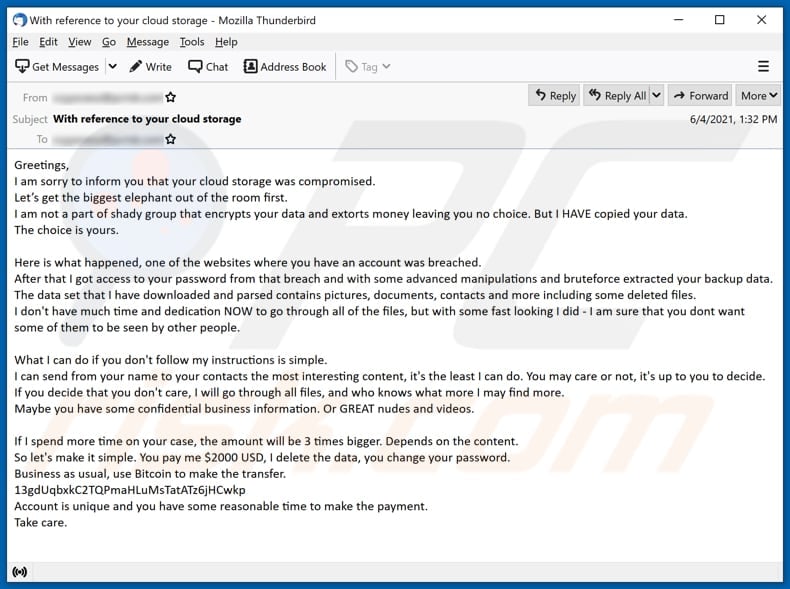
Oszuści stojący za tym konkretnym oszustwem o tematyce seksualnej twierdzą, że pamięć masowa odbiorcy w chmurze została naruszona, a wszystkie przechowywane na niej dane zostały skopiowane. Twierdzą również, że skopiowane dane zawierają zdjęcia, dokumenty, kontakty i inne dane, w tym usunięte pliki. Ich głównym celem jest oszukanie odbiorcy, aby uwierzył, że wszystkie dane zostaną udostępnione stronom trzecim, jeśli nie prześle 2000 $ w Bitcoinach na podany adres portfela BTC. Dodatkowo oszuści twierdzą, że należy dokonać płatności jak najszybciej, ponieważ po pewnym czasie odbiorca będzie musiał zapłacić trzy razy więcej. Ważne jest, aby wspomnieć, że oszuści mogą umieszczać prawdziwe hasła odbiorców w swoich e-mailach seksualnych, aby oszukać odbiorcę, aby uwierzył, że komputer został zhakowany. Często dołączane hasła są stare. Oszuści czerpią je z forów hakerskich lub innych miejsc w internecie, gdzie cyberprzestępcy publikują informacje opublikowane po pewnym naruszeniu danych. Jeśli dołączone hasło nie jest stare, należy je jak najszybciej zmienić. W przeciwnym razie niektóre konta mogą zostać skradzione. Innym ważnym szczegółem o oszustwach związanych z tematyką seksualną jest to, że oszuści mogą używać technik podszywania się, aby sfałszować adres nadawcy. Zwykle sprawiają, że adresy nadawcy i odbiorcy są takie same, aby nakłonić odbiorcę do myślenia, że konto e-mail zostało zhakowane.
| Nazwa | Oszukańczy e-mail Your cloud storage was compromised |
| Typ zagrożenia | Phishing, oszustwo, inżynieria społeczna, oszustwo |
| Fałszywe twierdzenie | Chmura użytkownika została zainfekowana |
| Kwota okupu | 2 000 $ w Bitcoinach |
| Adres portfela kryptowalutowego cyberprzestępców | 13gdUqbxkC2TQPmaHLuMsTatATz6jHCwkp |
| Objawy | Nieautoryzowane zakupy online, zmienione hasła do kont online, kradzież tożsamości, nielelegalny dostęp do komputera ofiary. |
| Metody dystrybucji | Zwodnicze e-maile, złośliwe reklamy internetowe pop-up, techniki zatruwania wyszukiwarki, domeny z błędnie wpisanymi nazwami. |
| Zniszczenie | Utrata wrażliwych informacji prywatnych, strata pieniężna, kradzież tożsamości. |
| Usuwanie malware (Windows) |
Aby usunąć możliwe infekcje malware, przeskanuj komputer profesjonalnym oprogramowaniem antywirusowym. Nasi analitycy bezpieczeństwa zalecają korzystanie z Combo Cleaner. Pobierz Combo CleanerBezpłatny skaner sprawdza, czy twój komputer jest zainfekowany. Aby korzystać z w pełni funkcjonalnego produktu, musisz kupić licencję na Combo Cleaner. Dostępny jest 7-dniowy bezpłatny okres próbny. Combo Cleaner jest własnością i jest zarządzane przez RCS LT, spółkę macierzystą PCRisk. |
Więcej przykładów oszustwo tematyce seksualnej to "This Is Not A Formal Email Scam", "I Have To Share Bad News With You", "I Monitored Your Device On The Net For A Long Time". Z reguły oszuści próbują nakłonić niczego niepodejrzewających odbiorców do zapłacenia im pieniędzy za nieistniejące zdjęcia lub filmy. Należy wspomnieć, że poczta e-mail może być wykorzystywana jako kanał rozsyłania złośliwego oprogramowania. Kilka przykładów złośliwych wiadomości e-mail to "Contract Agreement Email Virus" i "Order Confirmation Email Virus".
Jak kampanie spamowe infekują komputery?
Z reguły wiadomości e-mail wykorzystywane do rozsyłania malware zawierają złośliwe pliki (załączniki) lub linki. W większości przypadków cyberprzestępcy stojący za tymi e-mailami udają legalne firmy, organizacje lub inne podmioty (używają swoich prawdziwych logo, nazw, adresów itp.). Ich głównym celem jest nakłonienie odbiorców do pobrania i otwarcia złośliwego pliku, np. złośliwego dokumentu Microsoft Office, pliku JavaScript, ZIP, RAR lub innego pliku archiwum, dokumentu PDF, EXE lub innego pliku wykonywalnego. Zwykle użytkownicy infekują komputery po otwarciu złośliwego pliku. Jednak złośliwe dokumenty otwierane za pomocą pakietu Microsoft Office 2010 (i nowszych wersji) nie instalują malware, chyba że użytkownicy włączą polecenia makr (edycję/zawartość). Dokumenty otwarte w starszych wersjach MS Office automatycznie instalują złośliwe oprogramowanie, ponieważ nie mają trybu „Widoku chronionego".
Jak uniknąć instalacji złośliwego oprogramowania?
Zdecydowanie zaleca się, aby nie otwierać plików (załączników) ani linków do stron internetowych w nieistotnych e-mailach. Zwłaszcza, gdy takie e-maile są wysłane od podejrzanych, nieznanych nadawców. Należy pamiętać, że złośliwe wiadomości e-mail podszywają się pod oficjalne wiadomości od legalnych firm. Ponadto, pliki i oprogramowanie należy pobierać z oficjalnych stron i za pośrednictwem bezpośrednich linków do pobierania. Używanie podejrzanych kanałów, takich jak nieoficjalne strony, programy do pobierania stron trzecich, sieci peer-to-peer itp. do pobierania plików lub programów jest niebezpieczne. Jeszcze jedna ważna rzecz to odpowiednia aktualizacja i aktywacja oprogramowania. Należy to zrobić za pomocą wbudowanych funkcji lub narzędzi zapewnionych przez oficjalnych programistów. Bardzo często zdarza się, że nieoficjalne narzędzia innych firm są złośliwe (przeznaczone do instalowania złośliwego oprogramowania). Ponadto, nielegalne jest używanie narzędzi do „łamania" oprogramowania w celu aktywacji oprogramowania lub używanie zhakowanego („złamanego") oprogramowania. Dodatkowo, wskazane jest regularne skanowanie komputera w poszukiwaniu zagrożeń i robienie tego za pomocą renomowanego oprogramowania antywirusowego lub antyspyware. Jeśli już otworzyłeś złośliwe załączniki, zalecamy wykonanie skanowania za pomocą Combo Cleaner Antivirus dla Windows, aby automatycznie usunąć obecne malware.
Tekst prezentowany w oszukańczym e-mailu Your cloud storage was compromised:
Subject: With reference to your cloud storage
Greetings,
I am sorry to inform you that your cloud storage was compromised.
Let’s get the biggest elephant out of the room first.
I am not a part of shady group that encrypts your data and extorts money leaving you no choice. But I HAVE copied your data.
The choice is yours.Here is what happened, one of the websites where you have an account was breached.
After that I got access to your password from that breach and with some advanced manipulations and bruteforce extracted your backup data.
The data set that I have downloaded and parsed contains pictures, documents, contacts and more including some deleted files.
I don't have much time and dedication NOW to go through all of the files, but with some fast looking I did - I am sure that you dont want some of them to be seen by other people.What I can do if you don't follow my instructions is simple.
I can send from your name to your contacts the most interesting content, it's the least I can do. You may care or not, it's up to you to decide.
If you decide that you don't care, I will go through all files, and who knows what more I may find more.
Maybe you have some confidential business information. Or GREAT nudes and videos.If I spend more time on your case, the amount will be 3 times bigger. Depends on the content.
So let's make it simple. You pay me $2000 USD, I delete the data, you change your password.
Business as usual, use Bitcoin to make the transfer.
13gdUqbxkC2TQPmaHLuMsTatATz6jHCwkp
Account is unique and you have some reasonable time to make the payment.
Take care.
Natychmiastowe automatyczne usunięcie malware:
Ręczne usuwanie zagrożenia może być długim i skomplikowanym procesem, który wymaga zaawansowanych umiejętności obsługi komputera. Combo Cleaner to profesjonalne narzędzie do automatycznego usuwania malware, które jest zalecane do pozbycia się złośliwego oprogramowania. Pobierz je, klikając poniższy przycisk:
POBIERZ Combo CleanerPobierając jakiekolwiek oprogramowanie wyszczególnione na tej stronie zgadzasz się z naszą Polityką prywatności oraz Regulaminem. Aby korzystać z w pełni funkcjonalnego produktu, musisz kupić licencję na Combo Cleaner. Dostępny jest 7-dniowy bezpłatny okres próbny. Combo Cleaner jest własnością i jest zarządzane przez RCS LT, spółkę macierzystą PCRisk.
Szybkie menu:
- Czym jest oszukańczy e-mail Your cloud storage was compromised email scam?
- KROK 1. Manualne usuwanie infekcji malware.
- KROK 2. Sprawdź, czy twój komputer jest czysty.
Jak manualnie usunąć malware?
Ręczne usuwanie malware jest skomplikowanym zadaniem. Zwykle lepiej jest pozwolić programom antywirusowym lub anty-malware zrobić to automatycznie. Aby usunąć to malware zalecamy użycie Combo Cleaner Antivirus dla Windows. Jeśli chcesz manualnie usunąć malware, pierwszym krokiem jest zidentyfikowanie jego nazwy. Oto przykład podejrzanego programu uruchomionego na komputerze użytkownika:

Jeśli zaznaczyłeś listę programów uruchomionych na komputerze, na przykład używając menedżera zadań i zidentyfikowałeś program, który wygląda podejrzanie, powinieneś wykonać te kroki:
 Pobierz program o nazwie Autoruns. Pokazuje on automatyczne uruchamianie aplikacji, rejestr i lokalizacje systemów plików:
Pobierz program o nazwie Autoruns. Pokazuje on automatyczne uruchamianie aplikacji, rejestr i lokalizacje systemów plików:

 Uruchom ponownie swój komputer w trybie awaryjnym:
Uruchom ponownie swój komputer w trybie awaryjnym:
Użytkownicy Windows XP i Windows 7: Uruchom swój komputer w Trybie awaryjnym z obsługą sieci: Kliknij przycisk Start, kliknij polecenie Zamknij, kliknij opcję Uruchom ponownie, kliknij przycisk OK. Podczas uruchamiania komputera naciśnij klawisz F8 na klawiaturze tak wiele razy, aż zobaczysz Menu opcji zaawansowanych systemu Windows, a następnie wybierz opcję Tryb awaryjny z obsługą sieci z listy.

Film pokazujący jak uruchomić system Windows 7 w „Trybie awaryjnym z obsługą sieci":
Użytkownicy Windows 8: Przejdź do ekranu startowego Windows 8, wpisz Advanced. W wynikach wyszukiwania wybierz opcję Ustawienia. Kliknij na zaawansowane opcje startowe. W otwartym oknie „Ogólne ustawienia komputera" wybierz Zaawansowane uruchamianie. Kliknij przycisk „Uruchom ponownie teraz". Komputer zostanie ponownie uruchomiony w „Menu zaawansowanych opcji uruchamiania." Kliknij przycisk „Rozwiązywanie problemów", a następnie kliknij przycisk „Opcje zaawansowane". Na ekranie zaawansowanych opcji kliknij „Ustawienia uruchamiania." Kliknij przycisk „Uruchom ponownie". Komputer uruchomi się ponownie do ekranu Ustawienia startowe. Naciśnij „5", aby uruchomić w Trybie awaryjnym z obsługą sieci.

Film pokazujący, jak uruchomić Windows 8 w „Trybie awaryjnym z obsługą sieci":
Użytkownicy Windows 10: Kliknij logo Windows i wybierz ikonę Zasilania. W otwartym menu kliknij „Uruchom ponownie" przytrzymując przycisk „Shift" na klawiaturze. W oknie „Wybierz opcję" kliknij przycisk „Rozwiązywanie problemów", a następnie wybierz opcję „Opcje zaawansowane". W menu zaawansowanych opcji wybierz „Ustawienia uruchamiania" i kliknij przycisk „Uruchom ponownie". W poniższym oknie powinieneś kliknąć przycisk „F5" na klawiaturze. Spowoduje to ponowne uruchomienie systemu operacyjnego w trybie awaryjnym z obsługą sieci.

Film pokazujący jak uruchomić Windows 10 w „Trybie awaryjnym z obsługą sieci":
 Wyodrębnij pobrane archiwum i uruchom plik Autoruns.exe.
Wyodrębnij pobrane archiwum i uruchom plik Autoruns.exe.

 W aplikacji Autoruns kliknij „Opcje" u góry i odznacz opcje „Ukryj puste lokalizacje" i „Ukryj wpisy Windows". Po tej procedurze kliknij ikonę „Odśwież".
W aplikacji Autoruns kliknij „Opcje" u góry i odznacz opcje „Ukryj puste lokalizacje" i „Ukryj wpisy Windows". Po tej procedurze kliknij ikonę „Odśwież".

 Sprawdź listę dostarczoną przez aplikację Autoruns i znajdź plik malware, który chcesz wyeliminować.
Sprawdź listę dostarczoną przez aplikację Autoruns i znajdź plik malware, który chcesz wyeliminować.
Powinieneś zapisać pełną ścieżkę i nazwę. Zauważ, że niektóre malware ukrywa swoje nazwy procesów pod prawidłowymi nazwami procesów systemu Windows. Na tym etapie bardzo ważne jest, aby unikać usuwania plików systemowych. Po zlokalizowaniu podejrzanego programu, który chcesz usunąć, kliknij prawym przyciskiem myszy jego nazwę i wybierz „Usuń".

Po usunięciu malware za pomocą aplikacji Autoruns (zapewnia to, że malware nie uruchomi się automatycznie przy następnym uruchomieniu systemu), należy wyszukać jego nazwę na komputerze. Przed kontynuowaniem należy włączyć ukryte pliki i foldery. Jeśli znajdziesz plik malware, upewnij się, że go usunąłeś.

Uruchom ponownie komputer w normalnym trybie. Wykonanie poniższych czynności powinno pomóc w usunięciu malware z twojego komputera. Należy pamiętać, że ręczne usuwanie zagrożeń wymaga zaawansowanych umiejętności obsługi komputera. Zaleca się pozostawienie usuwania malware programom antywirusowym i zabezpieczającym przed malware. Te kroki mogą nie działać w przypadku zaawansowanych infekcji malware. Jak zawsze lepiej jest uniknąć infekcji, niż później próbować usunąć malware. Aby zapewnić bezpieczeństwo swojego komputera, należy zainstalować najnowsze aktualizacje systemu operacyjnego i korzystać z oprogramowania antywirusowego.
Aby mieć pewność, że twój komputer jest wolny od infekcji malware, zalecamy jego skanowanie za pomocą Combo Cleaner Antivirus dla Windows.
Udostępnij:

Tomas Meskauskas
Ekspert ds. bezpieczeństwa, profesjonalny analityk złośliwego oprogramowania
Jestem pasjonatem bezpieczeństwa komputerowego i technologii. Posiadam ponad 10-letnie doświadczenie w różnych firmach zajmujących się rozwiązywaniem problemów technicznych i bezpieczeństwem Internetu. Od 2010 roku pracuję jako autor i redaktor Pcrisk. Śledź mnie na Twitter i LinkedIn, aby być na bieżąco z najnowszymi zagrożeniami bezpieczeństwa online.
Portal bezpieczeństwa PCrisk jest prowadzony przez firmę RCS LT.
Połączone siły badaczy bezpieczeństwa pomagają edukować użytkowników komputerów na temat najnowszych zagrożeń bezpieczeństwa w Internecie. Więcej informacji o firmie RCS LT.
Nasze poradniki usuwania malware są bezpłatne. Jednak, jeśli chciałbyś nas wspomóc, prosimy o przesłanie nam dotacji.
Przekaż darowiznęPortal bezpieczeństwa PCrisk jest prowadzony przez firmę RCS LT.
Połączone siły badaczy bezpieczeństwa pomagają edukować użytkowników komputerów na temat najnowszych zagrożeń bezpieczeństwa w Internecie. Więcej informacji o firmie RCS LT.
Nasze poradniki usuwania malware są bezpłatne. Jednak, jeśli chciałbyś nas wspomóc, prosimy o przesłanie nam dotacji.
Przekaż darowiznę
▼ Pokaż dyskusję